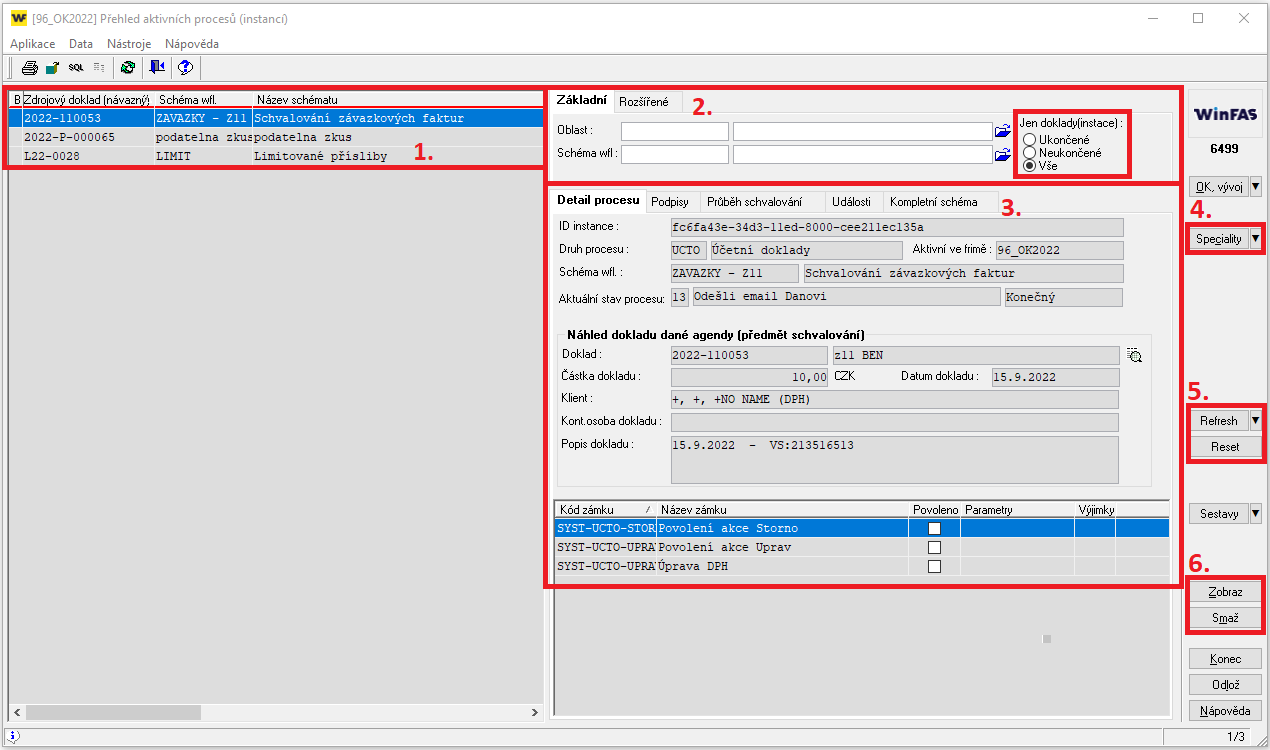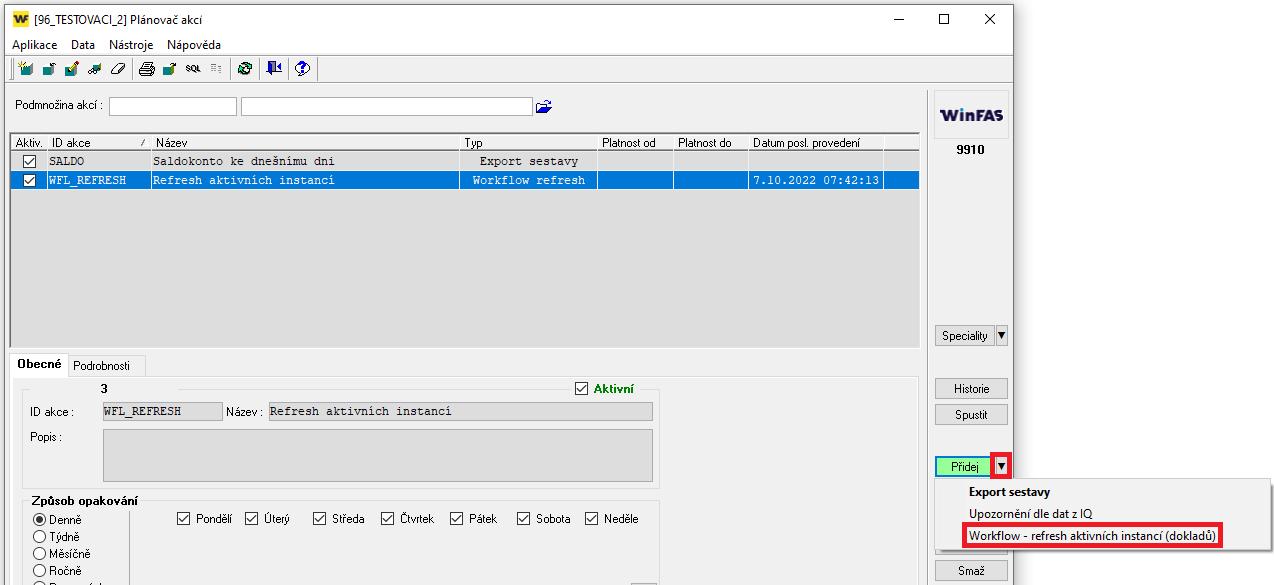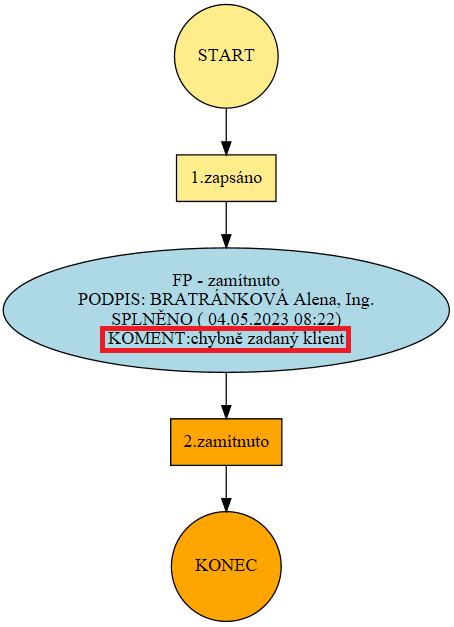Kontroly schvalovacích procesů / Přehled aktivních procesů
Související rozcestníky | Hlavní rozcestník | Procesní řízení
Z pohledu procesního řízení můžete všechny schvalovací procesy, resp. jednotlivé instance, a veškeré související informace zkontrolovat v aplikaci *6499 - Přehled aktivních procesů. Zároveň zde najdeme ucelený náhled na všechny aktuálně běžící procesy a s nimi můžeme v této aplikaci i pracovat, např. je můžeme refreshovat (obnovit) nebo resetovat.
Popis okna:
- Seznam všech schvalovaných/schválených dokladů. Zobrazení dokladů je odlišné dle nastavení filtru, viz. bod 2.
- Filtrování. Pozor! - Defaultně se zobrazují pouze doklady, které mají aktivní schvalování, tedy schvalovací proces je NEukončený a stále probíhá. Pokud chcete zobrazit již schválené doklady je nutné změnit filtr na Vše nebo zobrazit Ukončené procesy.
- Konkrétní informace k dokladu vybranému se seznamu. Popis jednotlivých záložek níže.
- Speciality > Kontrola integrity dat
- Refresh a Restart schvalovacího procesu
- Po stisknutí tlačítka Refresh dojde ke kontrole a přepočtení všech aktuálně platných schvalovacích výzev a podmínek, případně k přechodu do dalších stavů a vygenerování dalších výzev, pokud je přepočtem/refreshem zjištěna změna.
- Po stisknutí tlačítka Reset dojde ke zrušení všech událostí u daného schvalování. Schvalovací proces se navrátí do počátečního stavu a celý proces se spustí odznovu k opětovnému schvalování.
(Pozn.: Původní schvalování zůstane historizované na záložce Průběh schvalování.)
|
K obnovení (refreshi) schvalovacích procesů může docházet také automaticky, např. během noci. To zajistí pravidelné přepočtení všech aktuálně platných instancí. |
6. Tlačítkem Smaž můžete smazat schvalovací instanci. Smazání je povoleno pouze pokud:
- Je schvalovací instance bez vazby na doklad.
- Má uživatel nastavená práva ke smazání (provedení vyžaduje nejvyšší úrpoveň úpráv "úplné řízení").
Popis jednotlivých záložek:
- Detail procesu - zobrazuje:
- druh schvalovacího procesu;
- schéma workflow, resp. schvalovácí proces kterým bylo/je schvalováno;
- aktuální stav procesu;
- DŮLEŽITÉ! při převodech dokladu z roku na rok informaci o tom, ve kterém roce je schvalování aktivní (status "Aktivní ve firmě"). Více o převodech v návodu +3039.
- Základní údaje o schvalovaném dokladu vč. prokliku na Zobraz v pořízení zdrojové aplikace a náhledu na přílohu.
- Podpisy - zde víte jednotlivé podpisy, kterými byl doklad, příslib, atd. potvrzen/zamítnut. Jedná se o údaje a podklady pro auditní stopu. Mimo to vidíte i:
- pro koho byla výzva určena
- a kdo doklad reálně podepsal (zástupné osoby, správce, ...);
- kdy došlo ke vzniku výzvy
- a kdy byla výzva splněna.
- Průběh schvalování - grafické znázornění schvalovacího procesu.
- Události - zobrazuje všechny události - akce, stavy, podmínky, kterými schvalovací proces prošel v jednostlivých stavech. U každé možnosti je jasně zřetelné zda byla událost splněna nebo vyloučena a kdy k tomu došlo.
- Kompletní schéma - kompletní grafické znázornění schvalovacího procesu, tedy vč. událostí, které byly vyloučeny a stavů, do kterých se doklad nedostal.
Pozn.: Modré bubliny - události, které byly potvrzeny (staly se) / šedé bubliny - události, které byly vyloučeny (nestaly se) / bílé bubliny - události, do kterých se schval. proces nedostal z důvodu, že některý z předchozích stavů byl vyloučen.
|
Pokud je v rámci procesu workflow v apl. *6498 - Schvalovací výzvy doplňen při provedení výzvy komentář (např. důvod proč bylo zamítnuto) zobrazí se tento komentář i v grafickém schématu. |